Les applications de streaming ne fonctionnent pas bien avec les limites de bande passante
- Si le contenu ne se charge pas sur Jio Cinema et génère l'erreur 7050, passez à une autre connexion.
- Vous pouvez également réinitialiser vos paramètres réseau pour effacer tout paramètre mal configuré.
- Restez à l'écoute pour découvrir ce que les experts WindowsReport recommandent pour cette erreur.
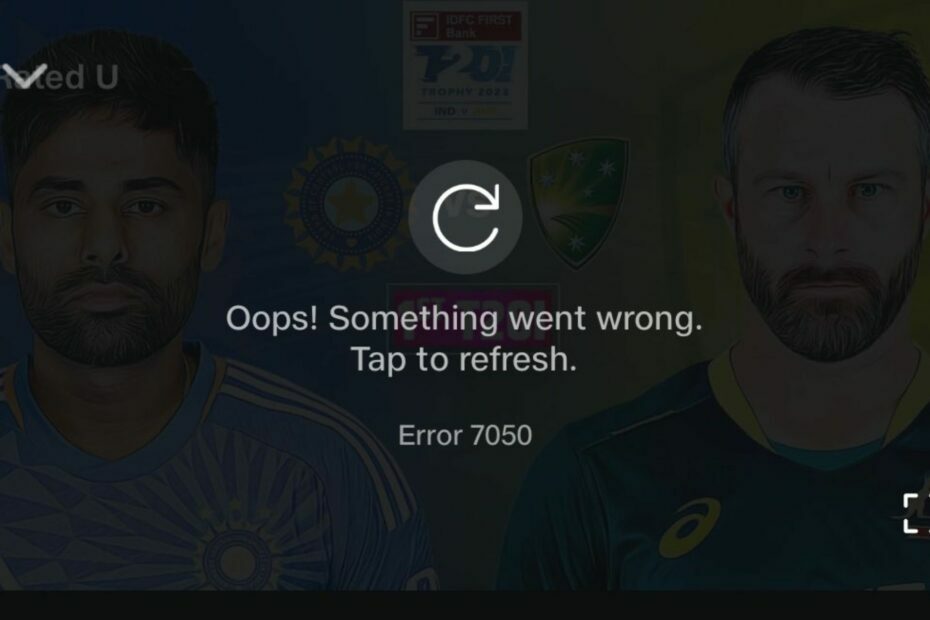
Les applications de streaming comme Jio Cinema peuvent de temps en temps être confrontées à des erreurs de chargement telles que 7050, surtout si vous avez une connexion instable. Cependant, une fois que vous avez résolu le problème mais que l’erreur persiste, vous devez creuser plus profondément. Eh bien, nous l’avons fait, et voici les résultats.
- Comment corriger l’erreur Jio 7050 ?
- 1. Forcer l'arrêt du cinéma Jio
- 2. Supprimer le cache de l'application
- 3. Passer à une fréquence plus rapide
- 4. Supprimer les limites de bande passante
- 5. Réinstallez l'application Jio Cinema
- 6. Réinitialisez votre réseau
- 7. Contactez le support
- Pourquoi JioCinema tamponne-t-il autant ?
Comment corriger l’erreur Jio 7050 ?
Quelques solutions de contournement pour commencer :
- Déconnectez les autres appareils du réseau et quittez uniquement l'appareil de streaming, puis déconnectez-vous et reconnectez-vous.
- Passer à une autre connexion si disponible et vérifiez que l’état du serveur est actif.
- Recherchez les mises à jour sur la boutique d'applications concernée, redémarrez l'application et votre appareil, puis réessayez.
1. Forcer l'arrêt du cinéma Jio
- Appuyez sur les paramètres de votre téléphone.
- Ensuite, appuyez sur applications.

- Trouvez le Cinéma Jio application et appuyez dessus.
- Appuyez sur Forcer l'arrêt en bas, puis rouvrez l'application.

2. Supprimer le cache de l'application
2.1 Application TV
- Sur votre téléviseur, trouvez votre Paramètres.

- Aller à applications et sélectionnez Cinéma Jio.
- Faites défiler vers le bas et appuyez sur Effacer les données et Vider le cache.
2.2 Application Android
Comment testons-nous, évaluons-nous et évaluons-nous ?
Nous avons travaillé ces 6 derniers mois sur la création d'un nouveau système d'évaluation sur la façon dont nous produisons du contenu. Grâce à lui, nous avons ensuite refait la plupart de nos articles pour apporter une véritable expertise pratique sur les guides que nous avons réalisés.
Pour plus de détails, vous pouvez lire comment nous testons, examinons et évaluons WindowsReport.
- Appuyez sur les paramètres de votre téléphone.
- Ensuite, appuyez sur applications.

- Trouvez le Cinéma Jio application et appuyez dessus.
- Faites défiler vers le bas et sélectionnez Stockage.

- Appuyez sur Effacer les données et Vider le cache, puis réessayez.

2.3 Cache du navigateur
- Pour cette étape, nous utiliserons le navigateur Chrome.
- Lancez votre navigateur Chrome et cliquez sur les trois points de suspension verticaux dans le coin supérieur droit.
- Sélectionner Paramètres.

- Cliquer sur Confidentialité et sécurité, puis sélectionnez Effacer les données de navigation.

- Vérifier Cookies et autres données du site et images et fichiers mis en cache, puis frappe Effacer les données.

3. Passer à une fréquence plus rapide
- Frappez le les fenêtres type de clé Gestionnaire de périphériques dans la barre de recherche, puis cliquez sur Ouvrir.

- Aller vers Adaptateurs réseau et double-cliquez pour développer.
- Faites un clic droit sur votre carte réseau et sélectionnez Propriétés.

- Clique sur le Avancé et localisez l'onglet Groupe préféré.

- Dans le Valeur menu déroulant, sélectionnez Préférez la bande 5 GHz puis frappe Entrer.

- Redémarrez votre PC.
4. Supprimer les limites de bande passante
- Frappez le les fenêtres touche et sélectionnez Paramètres.

- Cliquer sur Réseau & Internet dans le volet de gauche.

- Sur votre actuel Connexion Wifi, cliquer sur L'utilisation de données.

- Sélectionner Entrez la limite.

- Sous Définir la limite de données, vérifier la Illimité case, puis cliquez sur Sauvegarder.

5. Réinstallez l'application Jio Cinema
- Sur votre téléviseur, ouvrez Paramètres, et allez à Applications.
- Dirigez-vous vers le bas et sélectionnez Gérer les applications installées.

- Choisir Cinéma Jio de la liste.
- Faites défiler vers le bas et sélectionnez Désinstaller.

- Enfin, choisissez Confirmer pour lancer la désinstallation.
- Une fois terminé, réinstallez le Cinéma Jio depuis la boutique d'applications dédiée et vérifiez si le code d'erreur 7050 a disparu.
- Comment corriger l'erreur 1 sur Jio Cinema
- 5 façons de corriger le code d'erreur A19 sur Stan
- Code d'erreur 465 CBS: 8 façons de le corriger
- Résolu: erreur de validation des informations d'identification dans ChatGPT
- Erreur d'enregistrement Grindr: comment y remédier
6. Réinitialisez votre réseau
6.1 Android
- Ouvrez le téléphone Paramètres, et allez à Direction générale.
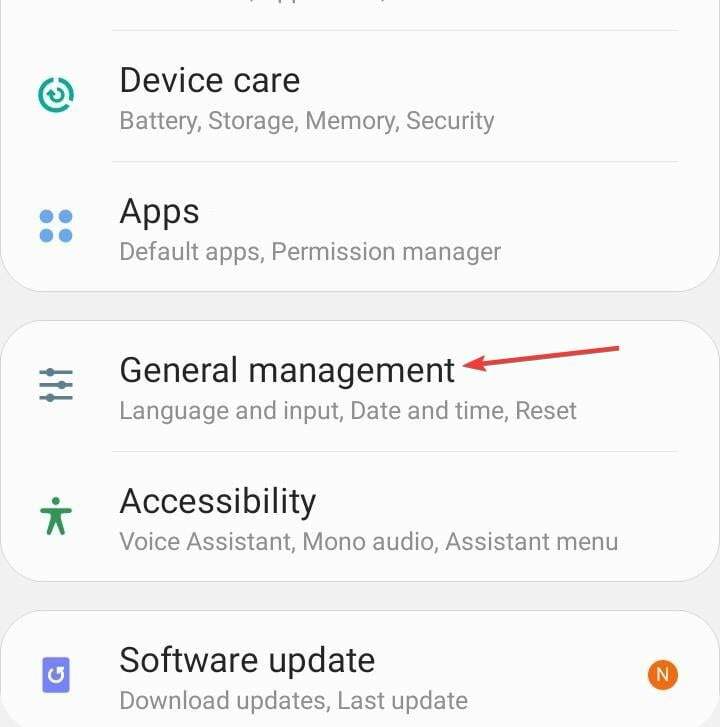
- Appuyez sur Réinitialiser.
- Maintenant, sélectionnez Réinitialiser les réglages réseau dans la liste des options.
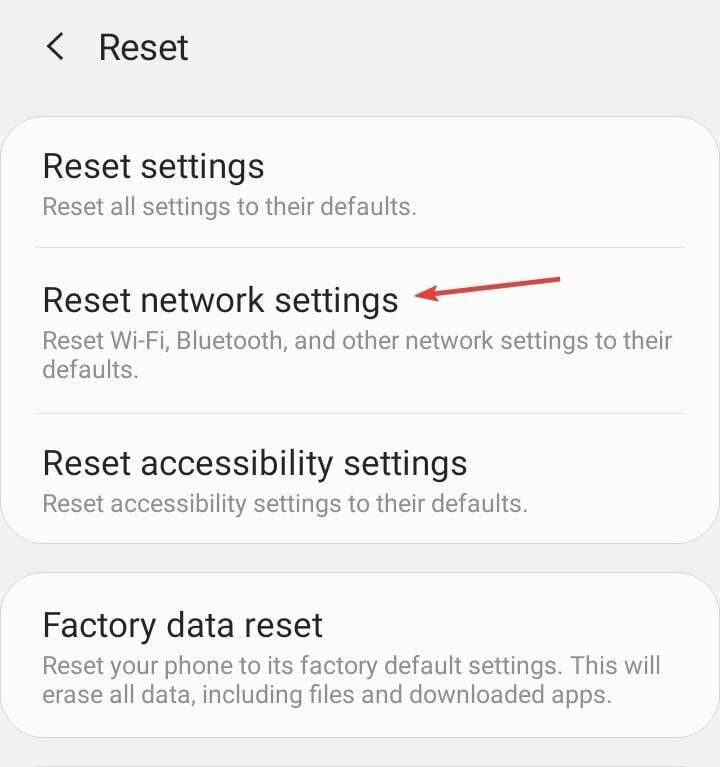
- Appuyez sur Réinitialiser les options confirmer.
6.2 iPhone
- Ouvrez l'iPhone Paramètres, et allez à Général.
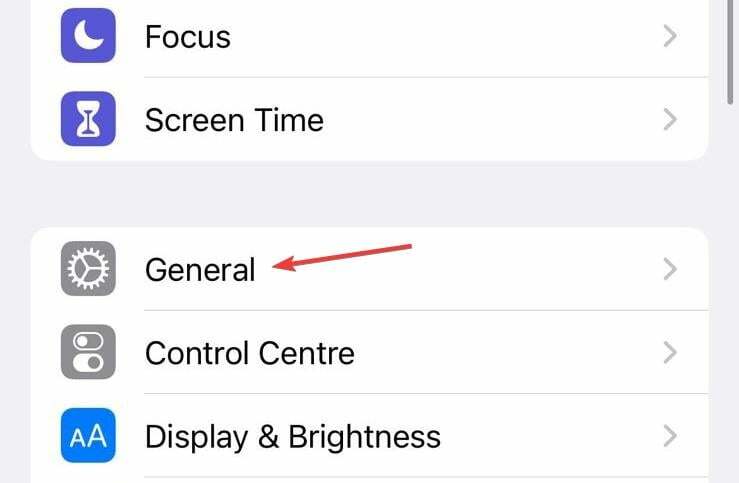
- Appuyez sur Transférer ou réinitialiser l'iPhone.
- Robinet Réinitialiser au fond.
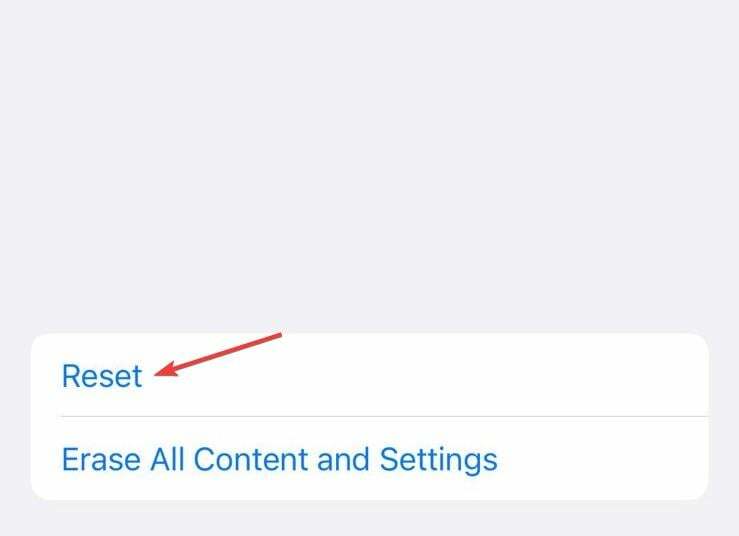
- Sélectionner Réinitialiser les réglages réseau dans la liste des options.
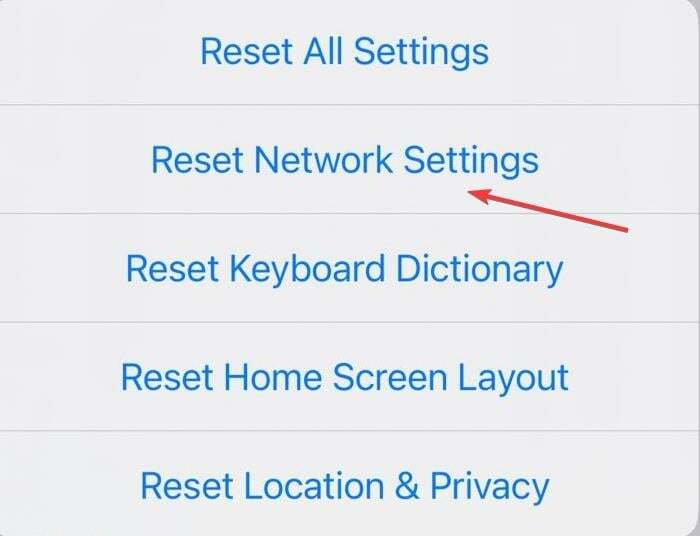
- Entrez le mot de passe de l’appareil pour confirmer la réinitialisation.
6.3 PC
- Frappez le les fenêtres clé et cliquez sur Paramètres.

- Aller vers Réseau & Internet.

- Sélectionner Paramètres réseau avancés.

- Cliquer sur Réinitialisation du réseau.

- Ensuite, appuyez sur le Réinitialiser maintenant bouton.

Enfin, certains problèmes comme l’erreur 7050 peuvent nécessiter plus de puissance de la part des développeurs. Si vous avez réglé tous vos problèmes liés à Internet et même vérifié auprès de votre FAI que tout va bien, Prise en charge de Jio Cinéma devrait pouvoir aider avec celui-ci.
Sinon, vous devrez peut-être attendre et essayer plus tard. Certains problèmes de connexion se résolvent généralement d’eux-mêmes, alors j’espère que vous n’attendrez pas trop longtemps.
Pourquoi JioCinema tamponne-t-il autant ?
- Le nombre de personnes essayant d’accéder simultanément au contenu est très élevé. Vous pouvez essayer de diffuser pendant les heures creuses.
- Vous diffusez en streaming avec une résolution de haute qualité et pas assez de bande passante pour correspondre. Tu peux améliorez votre bande passante et augmentez vos vitesses Internet.
- Votre VPN est limité. Désactiver votre VPN peut améliorer le temps de mise en mémoire tampon jusqu'à 70 %, mais cela signifiera également perdre l'accès au contenu géo-restreint.
- Le type d’appareil que vous utilisez joue également un rôle. Si votre appareil n'est pas assez puissant pour exécuter certaines applications en douceur, elles commenceront naturellement à prendre du retard, voire à planter, lors de leur exécution.
Nous espérons que vous avez trouvé cet article utile pour résoudre l'erreur 7050 sur l'application Jio Cinema. Erreurs de lecture sur Jio Cinema ne nous arrêtons pas là, mais nous avons fait nos devoirs et couvert la plupart des correctifs.
Vous pouvez également tenter votre chance avec navigateurs performants avec JioTV. On ne sait jamais, vous en trouverez peut-être un qui contourne cette erreur.
Enfin, il n’y a aucune raison de s’appuyer sur une seule application de streaming. Il y a tellement de nombreuses applications de cinéma existent et vous devriez au moins les essayer et voir ce qu'ils ont à offrir.
Avez-vous réussi à corriger cette erreur? Quelle solution a fonctionné pour vous? Faites-nous savoir dans la boîte de commentaires ci-dessous.


